Chrome浏览器视频缓存清理技巧实操指南
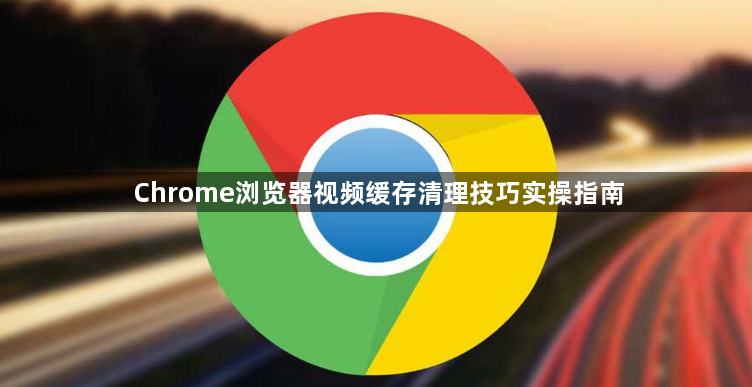
首先,通过浏览器设置清理。打开Chrome浏览器,点击右上角的三个点,选择“设置”选项。在设置页面中,找到“隐私设置和安全性”板块,点击其中的“清除浏览数据”。在弹出的窗口里,可以选择清除的数据类型,包括浏览历史、下载记录、缓存图像和文件等。为了清理视频缓存,建议勾选“缓存图像和文件”这一项,还可以根据需要选择是否清除其他数据。接着,选择清理的时间范围,有“过去一小时”“过去24小时”“过去7天”和“全部时间”等选项,若想彻底清理视频缓存,可选择“全部时间”。最后,点击“清除数据”按钮,浏览器就会开始清理所选范围内的缓存数据,其中就包含视频缓存。
其次,使用快捷键清理。按下Ctrl+Shift+Delete组合键(在Mac系统中为Command+Shift+Delete),可以直接打开清除浏览数据的窗口,后续操作与通过浏览器设置清理相同。这种方法更加快捷方便,无需进入多层菜单,能快速进行视频缓存清理。
然后,借助第三方清理工具。有一些专门的浏览器清理工具,如CCleaner等,可以下载并安装这类工具。打开工具后,找到Chrome浏览器相关的清理选项,这些工具通常会提供更详细的清理设置,比如可以针对特定的缓存文件类型、临时文件等进行清理。在清理过程中,要确保选择正确的与视频缓存相关的选项,避免误删其他重要数据。通过第三方工具清理视频缓存,可能会比浏览器自带的清理功能更加彻底,但使用时需要注意工具的安全性和可靠性。
接着,手动删除缓存文件夹。先关闭Chrome浏览器,然后找到浏览器缓存文件夹的存储位置。在Windows系统中,一般位于“C:\Users\[用户名]\AppData\Local\Google\Chrome\User Data\[默认或相关配置文件]\Cache”目录下;在Mac系统中,可通过Finder前往“~/Library/Application Support/Google/Chrome/[默认或相关配置文件]/Cache”目录。进入该文件夹后,可以手动删除其中的文件,但要注意的是,在删除过程中不要误删其他重要配置文件,并且删除后再次打开浏览器时,系统会自动重建缓存文件夹,以达到清理视频缓存的目的。
最后,自动清理插件的使用。在Chrome应用商店中搜索“自动缓存清理”等关键词,可以找到一些能够自动清理浏览器缓存的插件。安装并配置好这类插件后,它可以根据设定的时间间隔或缓存大小阈值,自动清理浏览器中的缓存数据,包括视频缓存。例如,可以设置每天凌晨自动清理一次缓存,这样就能保持浏览器缓存的清洁,减少手动清理的麻烦,同时确保视频缓存不会过度积累而影响浏览器性能。通过以上方法,可清理Chrome浏览器视频缓存。
相关教程
1
谷歌浏览器如何启用主页按钮
2
Chrome浏览器密码管理功能安全使用教程详解
3
谷歌浏览器多版本共存下载安装策略
4
谷歌浏览器下载安装及浏览器安全设置详细介绍
5
如何启用手机谷歌浏览器的隐私追踪保护
6
Google浏览器如何减少CPU占用
7
Chrome浏览器下载任务管理器使用教程
8
Chrome浏览器网页加载速度提升实践
9
如何管理Google Chrome浏览器的权限设置
10
Chrome与Brave哪个浏览器更隐私友好
